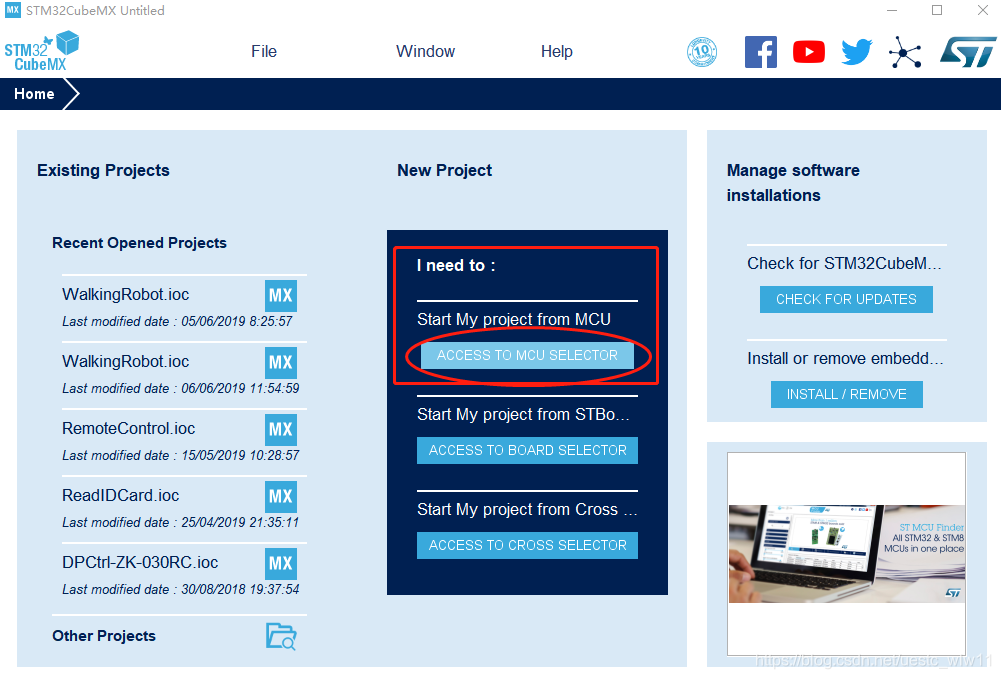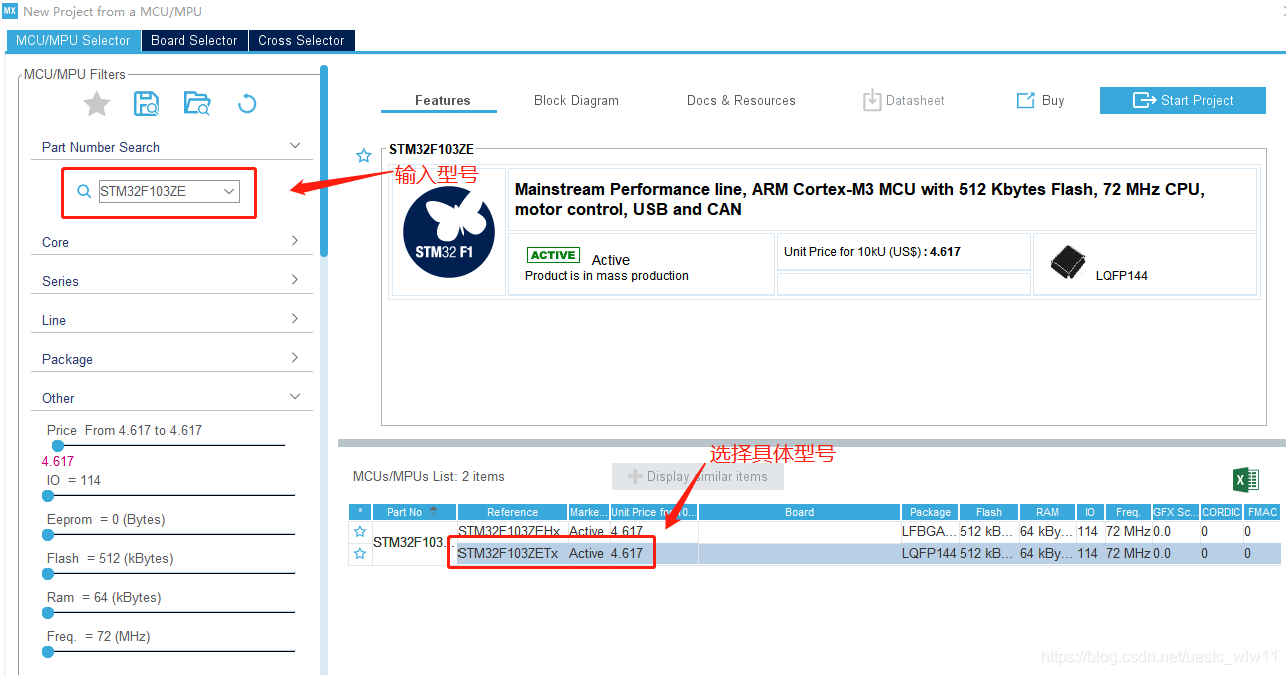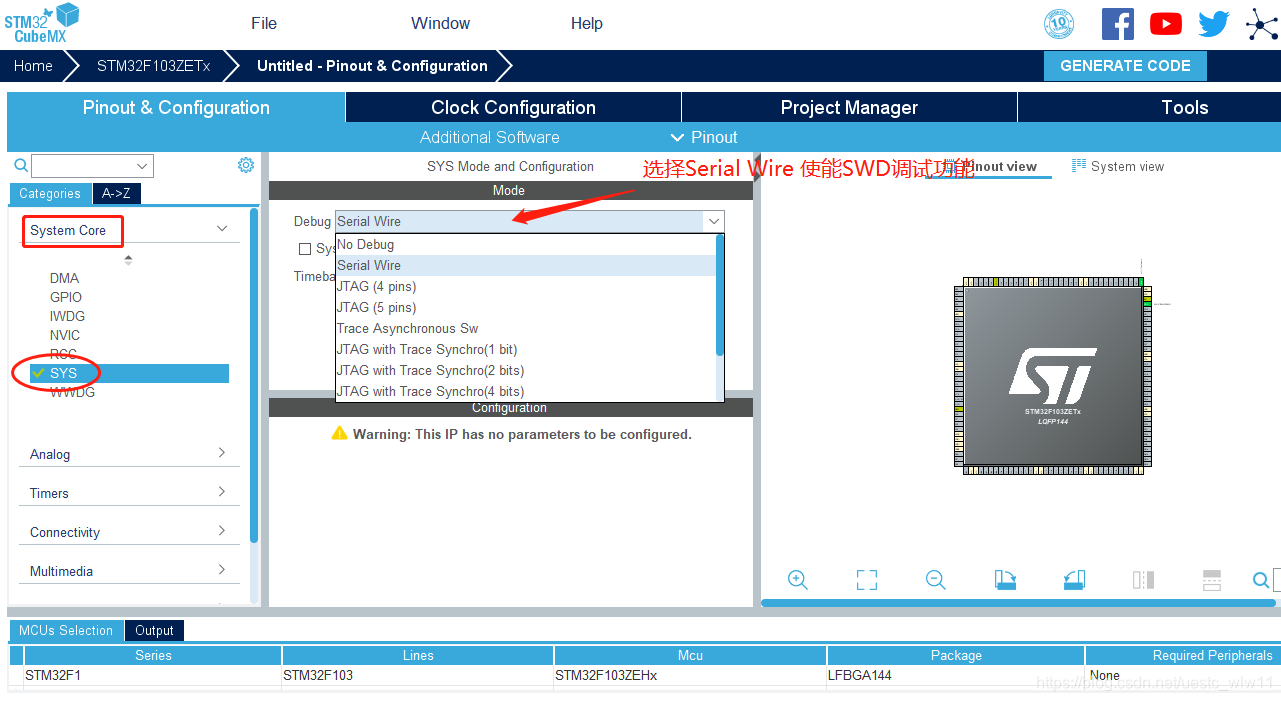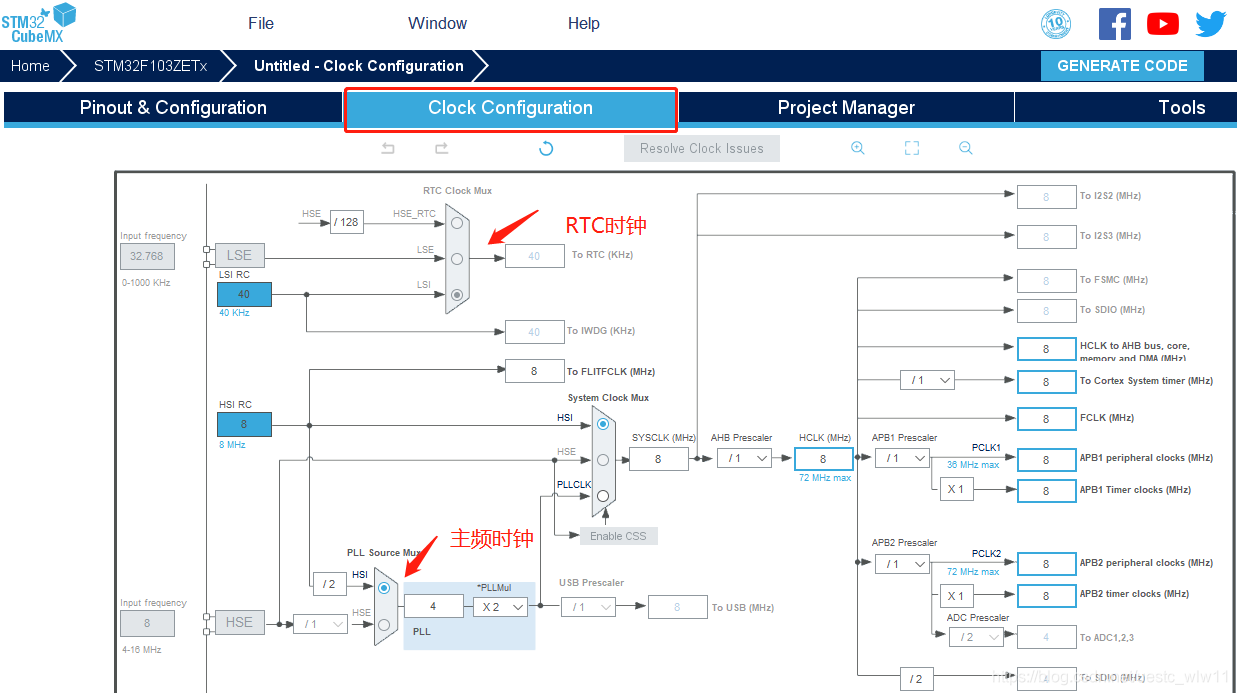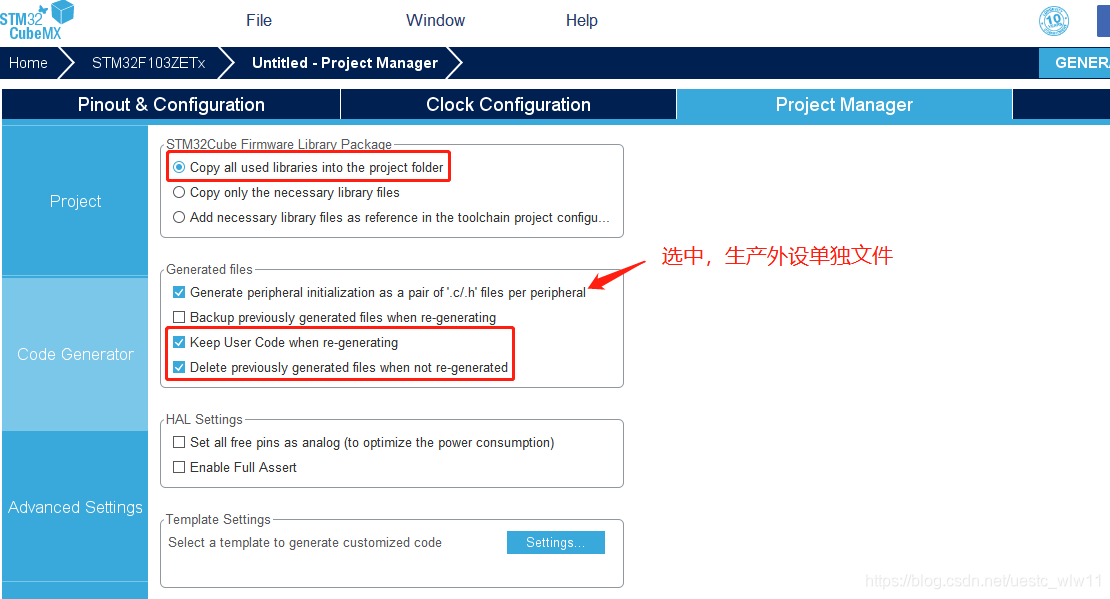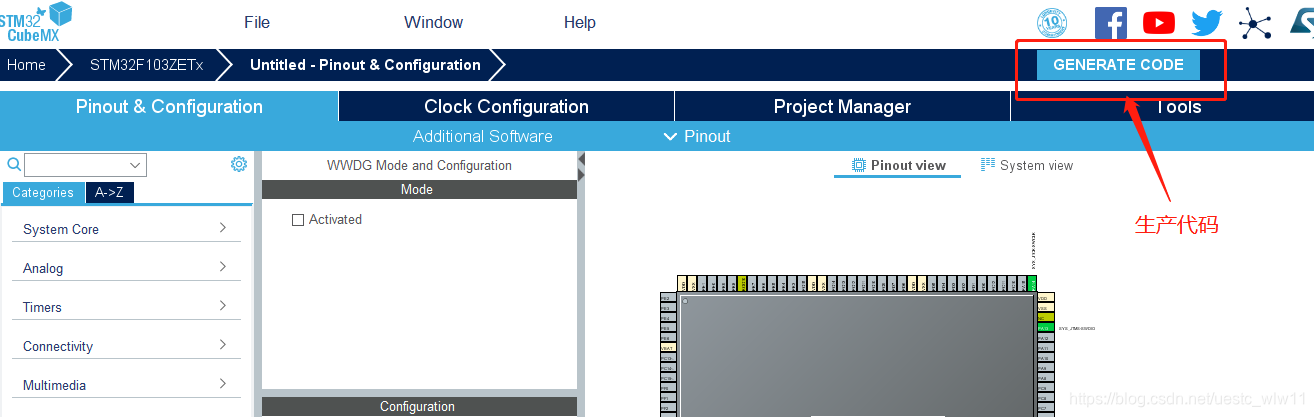解决CubeMX建立STM32工程连接不上调试器
CubeMx建立完工程连接不上调试器主要是因为未开启SWD调试使能,在建立工程时的SYS选型内使能SWD功能即可,以下为工程建立流程。
STM32CubeMX是意法半导体推出的图形化配置工具,通过图形化的操作便能实现相关配置,最终能够生成C语言代码,支持多种工具链,比如MDK、IAR For ARM、TrueStudio等,使用十分方便。
一、新建工程
打开STM32CubmeMX,在主界面New Project下选择“Start My project from MCU”(如图1),点击“ACCESS TO MCU SELECTOR”,软件会自动连接服务器,下载MCU列表,在弹出来的对话框中可输入具体的单片机信号(例如STM32F103ZE),如图2。
在System Core的SYS里选择“Serial Wire”后使能SWD调试功能(CubeMx默认关闭SWD调试功能),如图3所示:
可通过图形配置具体功能(详见各功能配置详解),并且用不同的颜色进行标识配置结果,如果该外设能够正常使用,则为绿色,如果是冲突部分,则会以黄色或红色警告图标的方式进行提醒。
二、时钟配置
如下图4所示,选择“Clock Configuration”项进行时钟配置,选择内部晶振、外部晶振,以及晶振大小、配置主频频率等。
三、项目配置
如图5所示,输入工程名称,选择工程地址,选择开发环境
如图6所示,配置代码生产选型,选中单独生成外设文件,选中“Keep User Code When re-generating”在修改配置时保留用户编写代码部分。
三、生成代码
如图7所示,点击“GENERATE CODE”生成工程代码
生产代码后即可直接点击打开工程!!!